O potencial do Adobe Media Encoder 2020 pode ser significativamente alargado graças às suas opções de personalização. Este software pode ser personalizado de acordo com as suas necessidades, permitindo-lhe definir a disposição dos espaços de trabalho, a largura das colunas e até a visibilidade de determinadas pastas. Estas personalizações podem ajudá-lo a trabalhar de forma mais eficiente e a controlar os seus ficheiros multimédia. Neste guia, mostrarei passo a passo como pode personalizar o Adobe Media Encoder para otimizar a sua forma de trabalhar.
Principais conclusões
- Personalizar espaços de trabalho e pastas no Adobe Media Encoder.
- Criar, editar e redefinir espaços de trabalho.
- Arranjo personalizado e larguras de coluna para uma utilização mais eficaz.
Guia passo a passo
Para usar as opções de personalização do Adobe Media Encoder 2020, siga as etapas abaixo:
Primeira etapa: abrir o espaço de trabalho
Primeiro, abra o Adobe Media Encoder. Clique na barra de menus e selecione "Window" (Janela). Aqui pode recuperar o "Espaço de trabalho predefinido" ou criar um novo espaço de trabalho. Também pode eliminar ou repor um espaço de trabalho existente. Para este tutorial, vamos criar um novo espaço de trabalho.
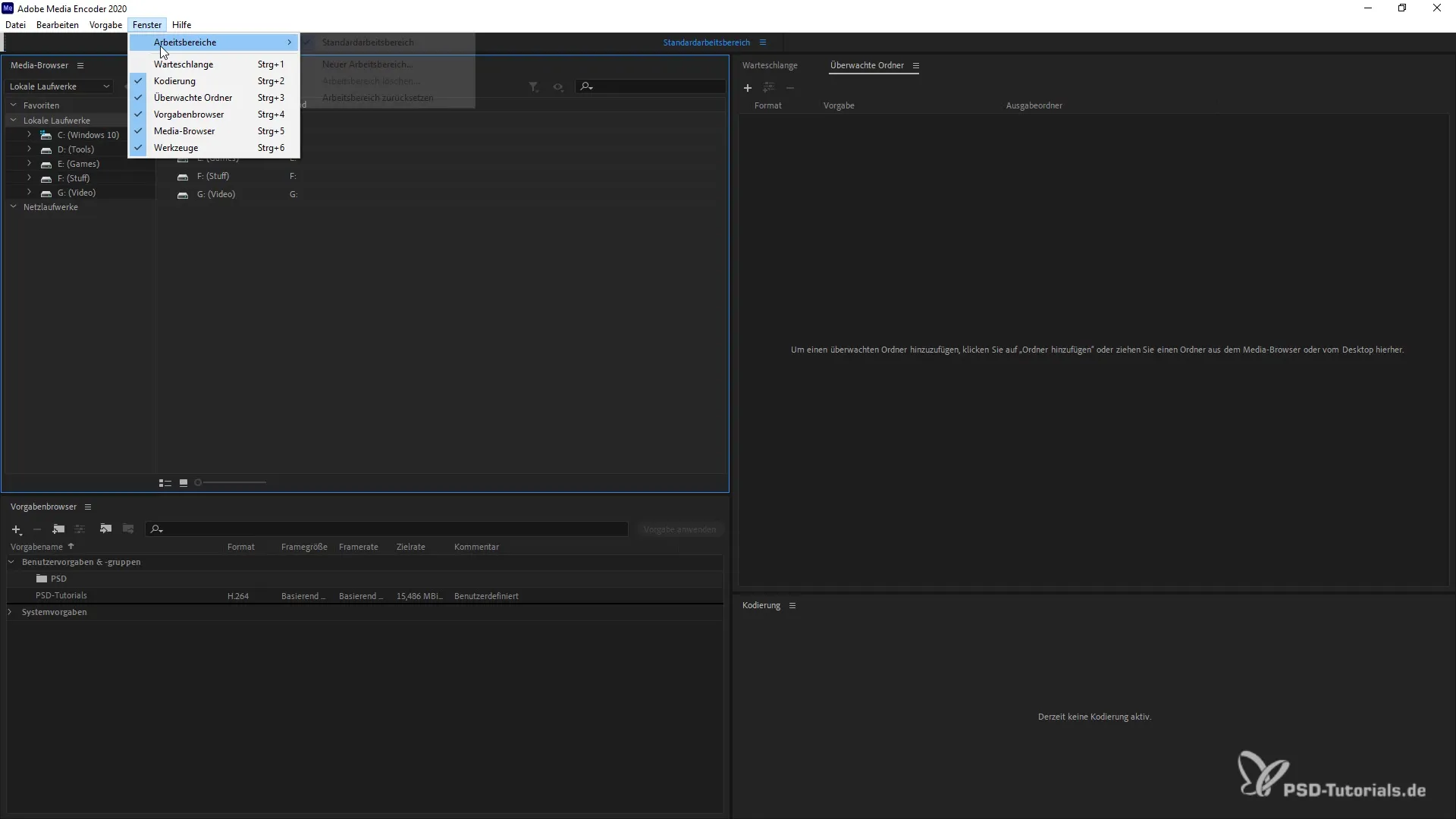
Segunda etapa: Criar um novo espaço de trabalho
Clique em "Criar novo espaço de trabalho" no menu pendente. Atribua um nome com significado, por exemplo "PSD". Confirme com "OK". O novo espaço de trabalho aparece agora na barra central.
Terceiro passo: Selecionar e editar o espaço de trabalho
Clique no espaço de trabalho recém-criado para ver as opções disponíveis. Tem a opção de fazer alterações ao seu espaço de trabalho e de as guardar. Se clicar em "Editar espaço de trabalho", abre-se uma janela com mais opções de edição.
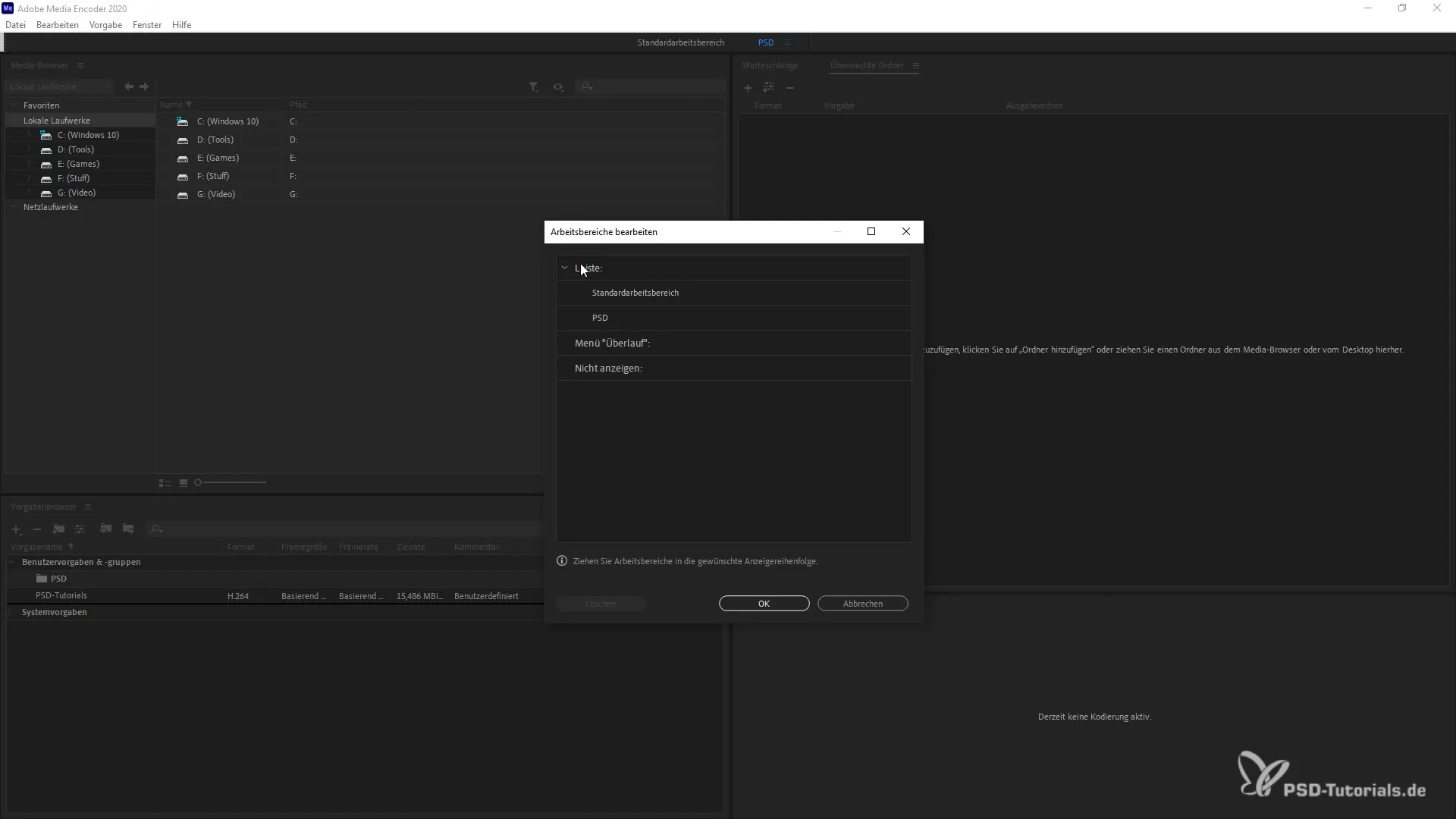
Quarto passo: Organizar as janelas
Pode agora querer ver a "Pasta vigiada" e a "Fila de espera" no seu ecrã ao mesmo tempo. Para o fazer, mantenha premido o botão esquerdo do rato, arraste a janela da pasta vigiada e encaixe-a na fila de espera. Ambas as janelas ficam então visíveis e pode trabalhar de forma mais eficiente.
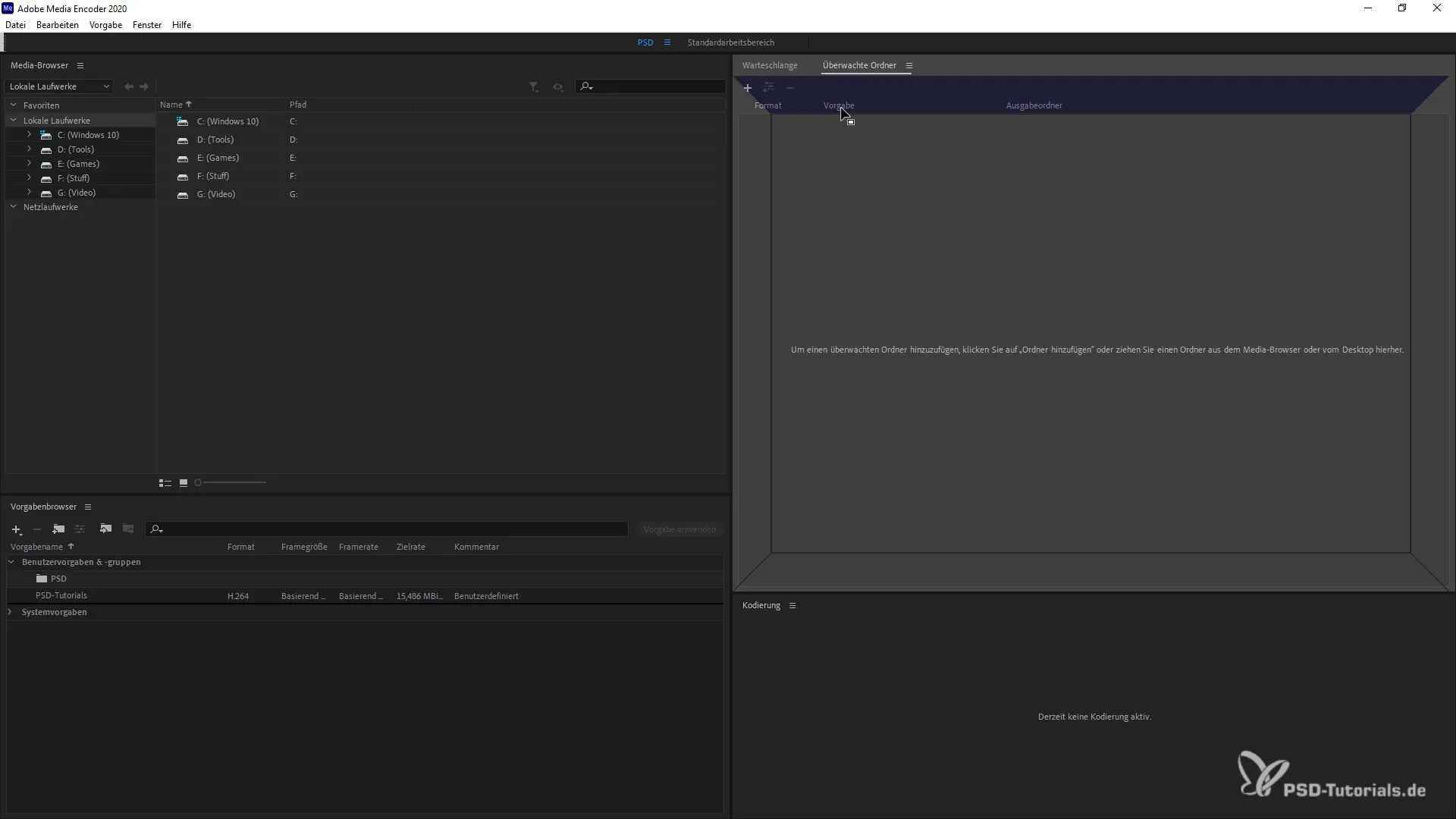
Quinto passo: Ajustar a largura da coluna
Pode ajustar a largura da coluna na horizontal e na vertical. Mova o rato sobre os limites das colunas. Mantenha o botão do rato premido e arraste para alterar as larguras. Isto permite-lhe reduzir as áreas menos importantes e criar mais espaço para as mais relevantes.
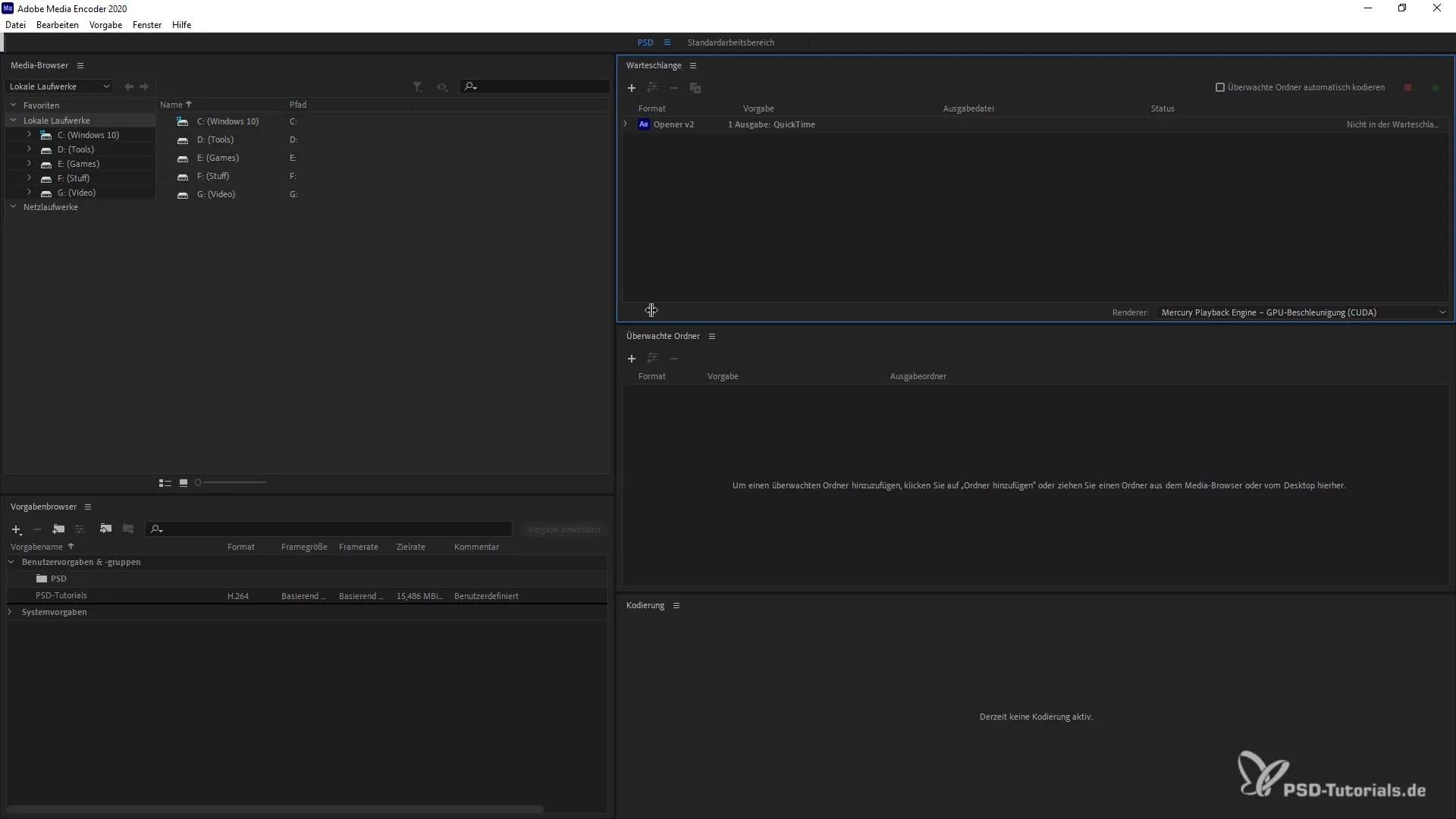
Sexto passo: Guardar as alterações
Quando estiver satisfeito com a disposição e a largura das colunas, volte ao menu "Janela". Aqui pode guardar o seu novo espaço de trabalho selecionando o nome "PSD" e confirmando as alterações. Agora, as personalizações foram guardadas com sucesso.
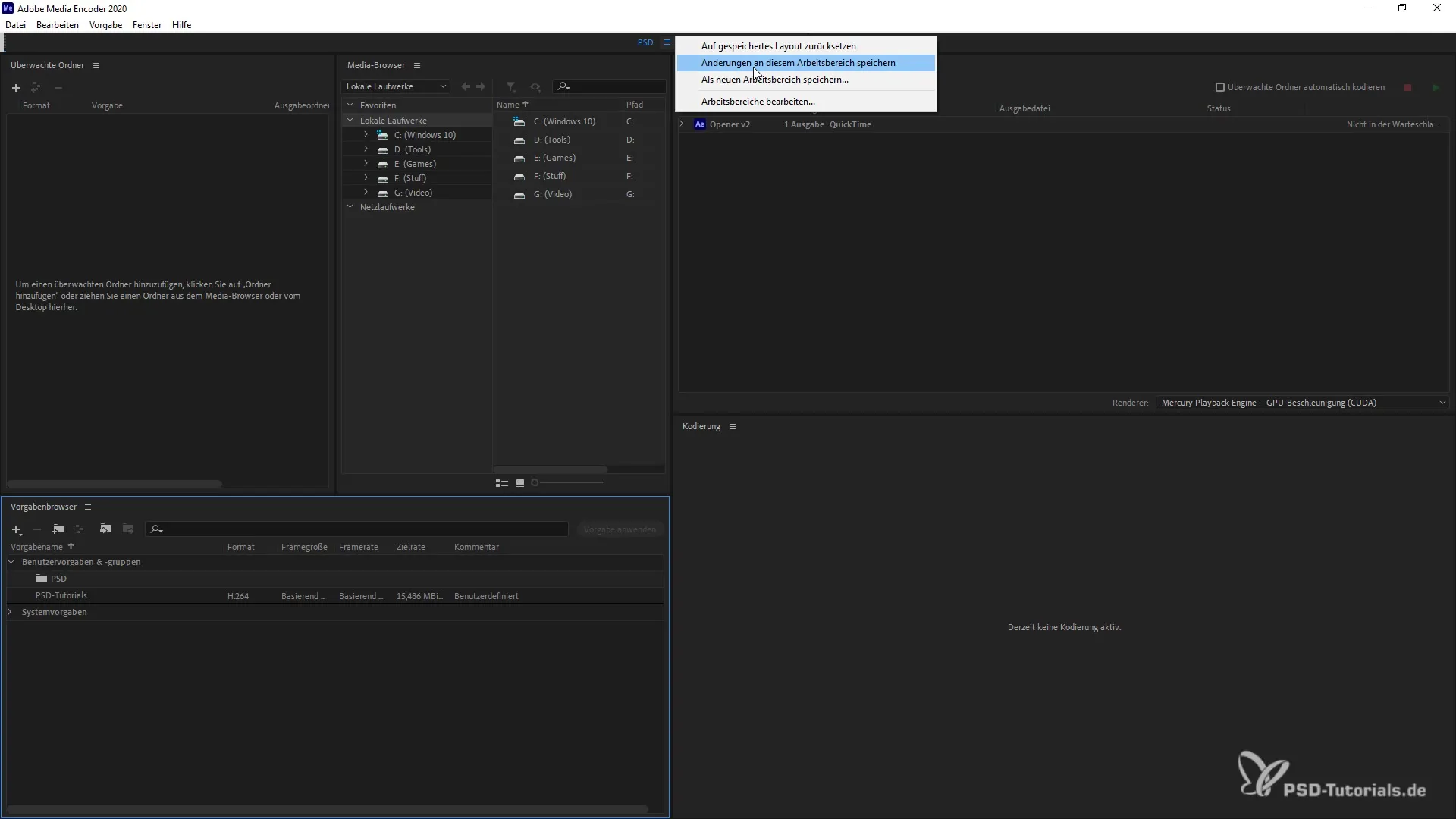
Sétimo passo: Mudar de espaço de trabalho
Para alternar entre espaços de trabalho, aceda novamente à janela "Espaço de trabalho". Selecione o "Espaço de trabalho padrão" ou o que criou neste tutorial. Com um simples clique, regressa imediatamente ao esquema pretendido.
Oitavo passo: Repor o espaço de trabalho predefinido
Se quiser fazer pequenas alterações no espaço de trabalho predefinido, também o pode fazer. Volte a "Janela" e selecione "Área de trabalho predefinida". Aqui tem a opção de repor tudo como habitualmente.
Resumo
Este guia mostra-lhe como personalizar eficazmente o Adobe Media Encoder 2020 para otimizar a forma como trabalha. Aprendeu a criar espaços de trabalho, a ajustar a disposição das janelas e a definir diferentes larguras de coluna. Com estes ajustes, pode aumentar a sua eficiência e organizar melhor os seus projectos.
Perguntas mais frequentes
O que é um espaço de trabalho no Adobe Media Encoder? Um espaço de trabalho é uma disposição especial de janelas e ferramentas que pode ser personalizada de acordo com as suas necessidades.
Como posso criar um novo espaço de trabalho? Vá a "Janelas" e selecione "Criar novo espaço de trabalho". Dê-lhe um nome e confirme.
Posso guardar as alterações efectuadas no espaço de trabalho? Sim, pode guardar as alterações utilizando as opções correspondentes no menu "Janela".
Como posso alterar a largura da coluna?Mova o rato sobre o limite da coluna, mantenha o botão do rato premido e arraste para ajustar a largura.
Posso repor a disposição em qualquer altura?Sim, pode regressar ao espaço de trabalho padrão ou repor o seu espaço de trabalho personalizado em qualquer altura.

